 Agregar enchufes, bucles y terminadores
Agregar enchufes, bucles y terminadores
Un enchufe es un puerto en un dispositivo a través del cuál viaja una señal. Dispositivos pueden incorporar cualquier cantidad de tomas de corriente de entrada (IN), salida (OUT) o entrada/salida (IO). Ya que señales típicamente viajan de izquierda a derecha, coloque tomas de corriente de entrada en el costado izquierdo de un dispositivo y tomas de corriente de salida a la derecha. Tomas de corriente pueden ser nombradas en base al tipo de conector y la señal que puede transmitir, o por una convención de nomenclatura personalizada. Aunque tomas de corriente pueden ser colocadas en la parte superior de un dispositivo, esa área normalmente está reservada para la etiqueta de nombre del dispositivo.
A medida que tomas de corriente son colocadas en un dispositivo existente, automáticamente pasan a formar parte del dispositivo.
Un enchufe para conexión en bucle coloca tres objetos: un enchufe, un enchufe adyacente y un bucle en el mismo dispositivo (creando una “conexión derivada”). Si tomas de corriente adyacentes o bidireccionales ya están presentes, la herramienta Enchufe para conexión en bucle las conecta con un bucle. Múltiples conexiones derivadas pueden ser conectadas en cadena para enviar la misma señal a varias ubicaciones.
La herramienta Terminador agrega o quita un terminador. Tomas de corriente de terminador no pueden ser conectadas.
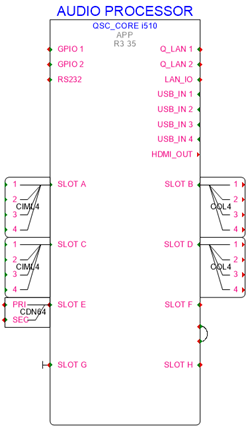
Agregar tomas de corriente y enchufes para conexión en bucle
|
Herramienta |
Espacio de trabajo: Conjunto de herramientas |
|
Enchufe
Enchufe para conexión en bucle
|
Design Suite, Spotlight: Diagramas esquemáticos de ConnectCAD ConnectCAD: Diagramas esquemáticos |
|
Modo |
Descripción |
|
Clic único
|
Coloca un único enchufe o enchufe para conexión en bucle en la ubicación donde se hace clic |
|
Disposición lineal
|
Coloca un armado de tomas de corriente o enchufes para conexión en bucle a lo largo de la línea dibujada |
|
Nombre |
Ingrese el nombre que aparece en diferentes hojas de cálculo; nombres deben ser únicos. Al colocar un armado de tomas de corriente, un número es automáticamente adjuntado al nombre. |
|
Entrada/Salida/Bidireccional
|
Seleccione si el tipo de enchufe es Entrada, Salida o IO. Esta configuración determina como la herramienta Conectar dibuja circuitos; consulte Crear circuitos para más información. Enchufes para conexión en bucle sólo son Entrada o IO |
|
Izquierdo/Derecho/Superior/Inferior
|
Especifica la orientación del enchufe o enchufe para conexión en bucle |
|
Tipo automático
|
Automáticamente coloca el enchufe o enchufe para conexión en bucle en la orientación correcta, en base a donde está ubicada en el dispositivo. La detección automática funciona mejor para formas de dispositivo rectangulares estándar. |
|
Señal |
Seleccione el tipo de señal de audio, video, comunicación, conexión de redes, computador, teléfono o servicio; la lista de señales disponibles se presenta según prioridad (sin categorizar, personalizada, grupo de trabajo o predeterminada). Seleccione --- para indicar un enchufe pasivo, ??? para un tipo de señal desconocido, o $$$ para un tipo de señal propia que es específico a fabricantes. Para información sobre el orden de presentación y la edición de señales, consulte Especificar configuraciones de ConnectCAD. |
|
Conector |
Seleccione el tipo de conexión; la lista de conectores disponibles para la señal seleccionada se presenta según prioridad (sin categorizar, preferida, personalizada, grupo de trabajo o predeterminada). Seleccione --- para indicar que no hay un ningún conector, o seleccionar ??? para un tipo de conexión desconocido. Para información sobre el orden de presentación, y la edición de conectores y cables asociados con una señal, consulte Especificar configuraciones de ConnectCAD. |
Para colocar tomas de corriente:
Haga uno de los siguientes:
Haga clic en la herramienta y seleccione el modo de colocación. Seleccione el modo Entrada, Salida (sólo enchufe) o Bidireccional (IO). Haga clic en el modo que coincide con la orientación para el enchufe o bucle; de manera alternativa, seleccione Tipo automático para automáticamente seleccionar la orientación a medida que el objeto es colocada en un dispositivo. Luego, seleccione la categoría y el tipo de Señal; el Conector es automáticamente seleccionado, pero puede ser cambiado.
Abra el Administrador de recursos, abra la carpeta que contiene las tomas de corriente guardadas con el archivo o en la carpeta de usuario, y luego haga doble clic en un enchufe. La herramienta es activada y la barra de herramientas presenta los modos asociados con el enchufe. Seleccione los modos desde la barra de herramientas según lo descrito más arriba.
Haga clic para colocar el enchufe o enchufe para conexión en bucle en el dibujo, normalmente en un dispositivo.
Al colocar el enchufe en un dispositivo existente, el dispositivo es resaltado y el enchufe o enchufe para conexión en bucle se convierte en parte del dispositivo automáticamente.
En modo Único clic, haga clic una vez para colocar el objeto.
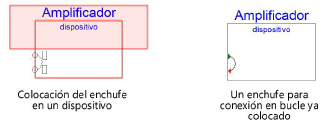
En modo Armado lineal, haga clic una vez para comenzar el armado; mueva el cursor para configurar la distancia y la dirección del armado lineal. Presione la tecla Shift para restringir a la dirección horizontal o vertical. La vista previa indica el espaciado y la colocación de los objetos; la barra de datos flotante muestra el Recuento. Haga clic para colocarlos.
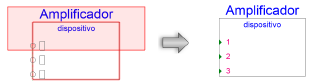
Además de información de etiqueta, la apariencia del enchufe indica si es un enchufe de salida (triángulo rojo), un enchufe de entrada (triángulo verde), o un enchufe bidireccional (triángulos rojo y verde). La apariencia de enchufe puede ser cambiada; consulte Editar dispositivos, enchufes y adaptadores.
Parámetros de enchufe
Los parámetros de enchufe pueden ser editados más adelante desde la paleta Información del objeto, o editando el enchufe según lo descrito en Editar enchufes.
De manera alternativa, para editar tomas de corriente y enchufes para conexión en bucle que son parte de un dispositivo, seleccione Modificar > Editar dispositivo para ingresar en modo edición de objeto (consulte Modo edición de objeto). Salga de modo edición de objeto para volver al dibujo.
El parámetro Recuento de conexiones, que presenta el número de circuitos conectados, está disponible para hojas de cálculo (consulte Crear hoja de cálculo), formatos de registro (para presentar texto vinculado a un registro, consulte Vincular texto a formatos de registro), y visualizaciones de datos (consulte Crear una nueva visualización de datos).
Haga clic para mostrar/ocultar los parámetros.Haga clic para mostrar/ocultar los parámetros.
|
Parámetro |
Descripción |
|
General |
|
|
Tipo |
Seleccione si el tipo de enchufe es Entrada, Salida o IO. Esta configuración determina como la herramienta Conectar dibuja circuitos; consulte Crear circuitos para más información. |
|
Nombre de enchufe |
Ingrese el nombre que aparece en diferentes hojas de cálculo; nombres de enchufe deben ser únicos |
|
Mostrar etiqueta |
Ingrese el nombre que aparece en el dibujo; este puede ser un nombre más corto para ahorrar espacio en el dibujo |
|
Señal |
Seleccione el tipo de señal de audio, video, comunicación, conexión de redes, computador, teléfono o servicio; la lista de señales disponibles se presenta según prioridad. Seleccione --- para indicar un enchufe pasivo, ??? para un tipo de señal desconocido, o $$$ para un tipo de señal propia que es específico a fabricantes. El tipo de señal seleccionado se presenta debajo de la lista. Para información sobre el orden de presentación y la edición de señales, consulte Especificar configuraciones de ConnectCAD. |
|
Conector en cable |
Escoja el tipo de conexión. Aparecerá la lista de conectores disponibles para la señal escogida según la prioridad asignada. Seleccione --- para indicar que no hay un ningún conector, o seleccionar ??? para un tipo de conexión desconocido. El tipo de conexión seleccionado se presenta debajo de la lista. Para información sobre el orden de presentación, y la edición de conectores y cables asociados con una señal, consulte Especificar configuraciones de ConnectCAD. |
|
Número de circuitos |
Normalmente, use un valor de 1 a menos que el enchufe es un enchufe de circuitos múltiples; ingrese el número de circuitos |
|
Orientación |
Presenta la ubicación relativa de los gráficos de enchufe en el dispositivo, según la herramienta seleccionada |
|
Es terminador |
Agrega un terminador al enchufe; un enchufe de terminador no puede estar conectada a un circuito |
|
Personalización avanzada |
El enchufe y su etiqueta se presentan automáticamente en un estilo que coincide con la señal, orientación de texto y tipo de conector del enchufe; esto puede ser personalizado. Los estilos son recursos que pueden ser editados desde el Administrador de recursos por usuarios avanzados. Gráficos y etiquetas de conector de enchufe pueden ser personalizados editando los símbolos skt_con_user# y skt_txt_user# (consulte Personalizar gráficos y etiquetas de toma de corriente). |
|
Estilo gráfico |
Seleccione uno estilo gráfico de enchufe desde la lista para |
|
Estilo de etiqueta |
Seleccione un estilo de etiqueta de enchufe desde la lista |
Si se planea reutilizar el dispositivo en el futuro con sus tomas de corriente y bucles, haga clic en Guardar como símbolo desde la paleta Información del objeto del dispositivo seleccionado para guardar el dispositivo como un recurso de definición de símbolo.
Agregar terminadores
|
Herramienta |
Espacio de trabajo: Conjunto de herramientas |
|
Terminador
|
Design Suite, Spotlight: Diagramas esquemáticos de ConnectCAD ConnectCAD: Diagramas esquemáticos |
Un enchufe con un terminador no puede ser conectado a un circuito.
Para colocar un terminador en un enchufe:
Haga clic en la herramienta.
Agregue un terminador a un enchufe haciendo clic en el enchufe. De manera alternativa, seleccione Es terminador desde la paleta Información del objeto de un enchufe seleccionado.
Si un terminador existente ya no es necesario, haga clic en el terminador con la herramienta para quitarlo, o anule la selección Es terminador.













